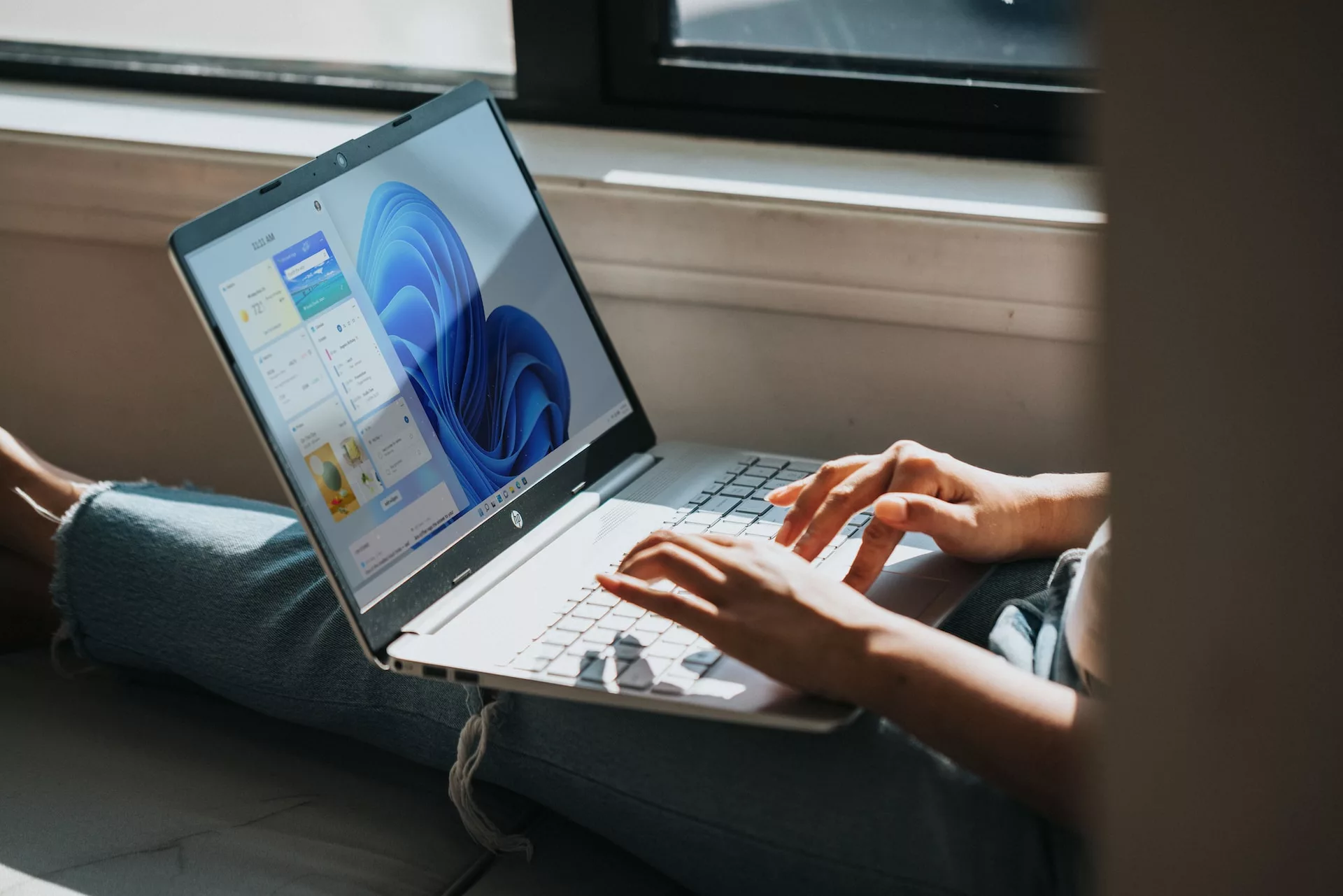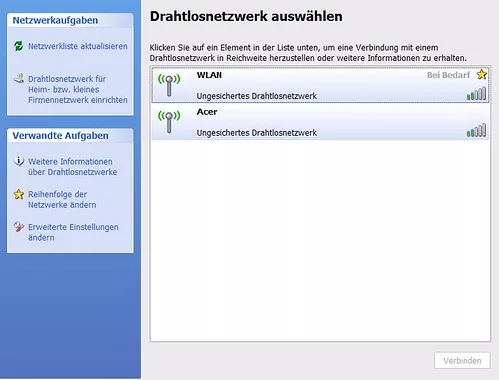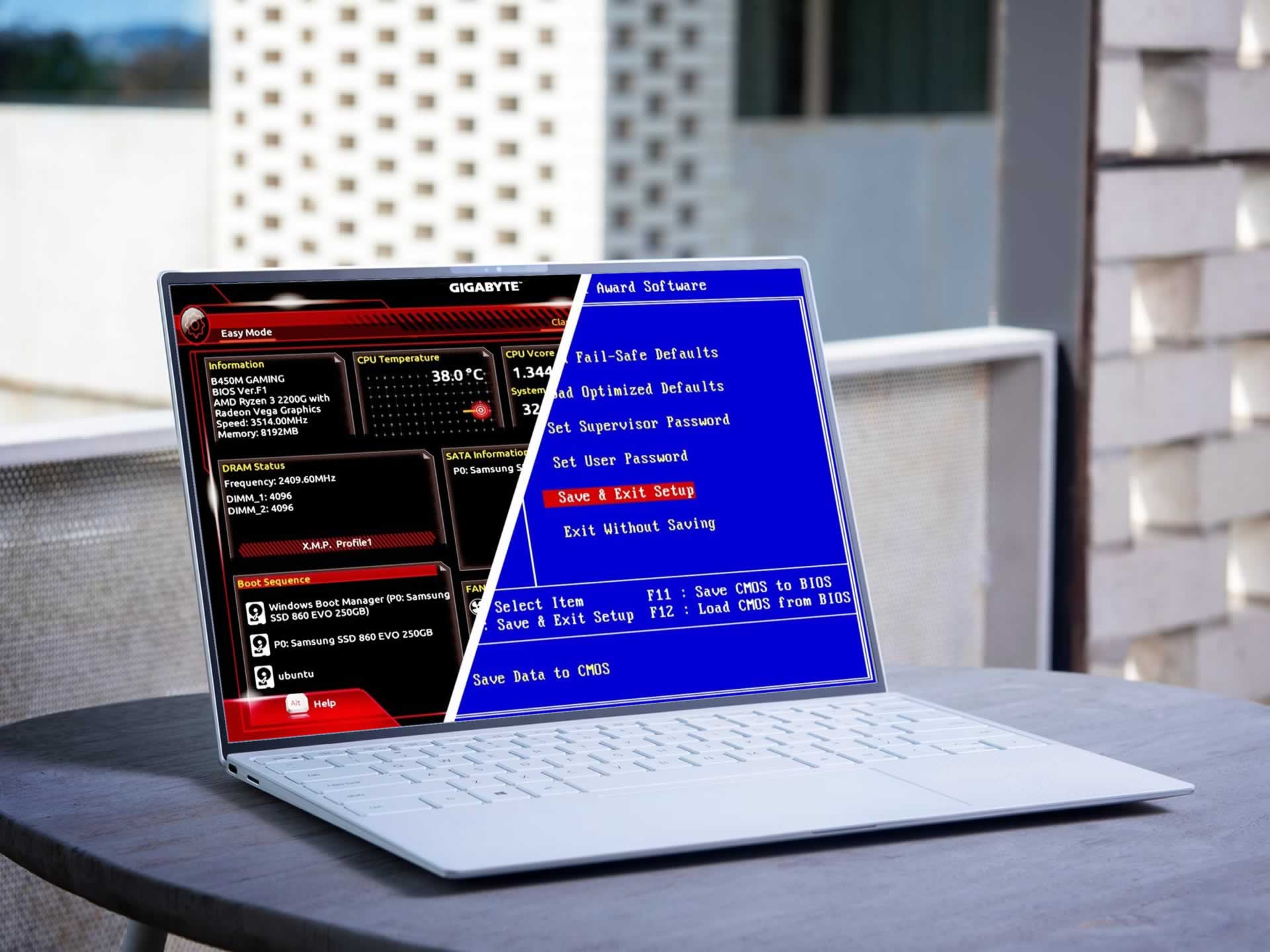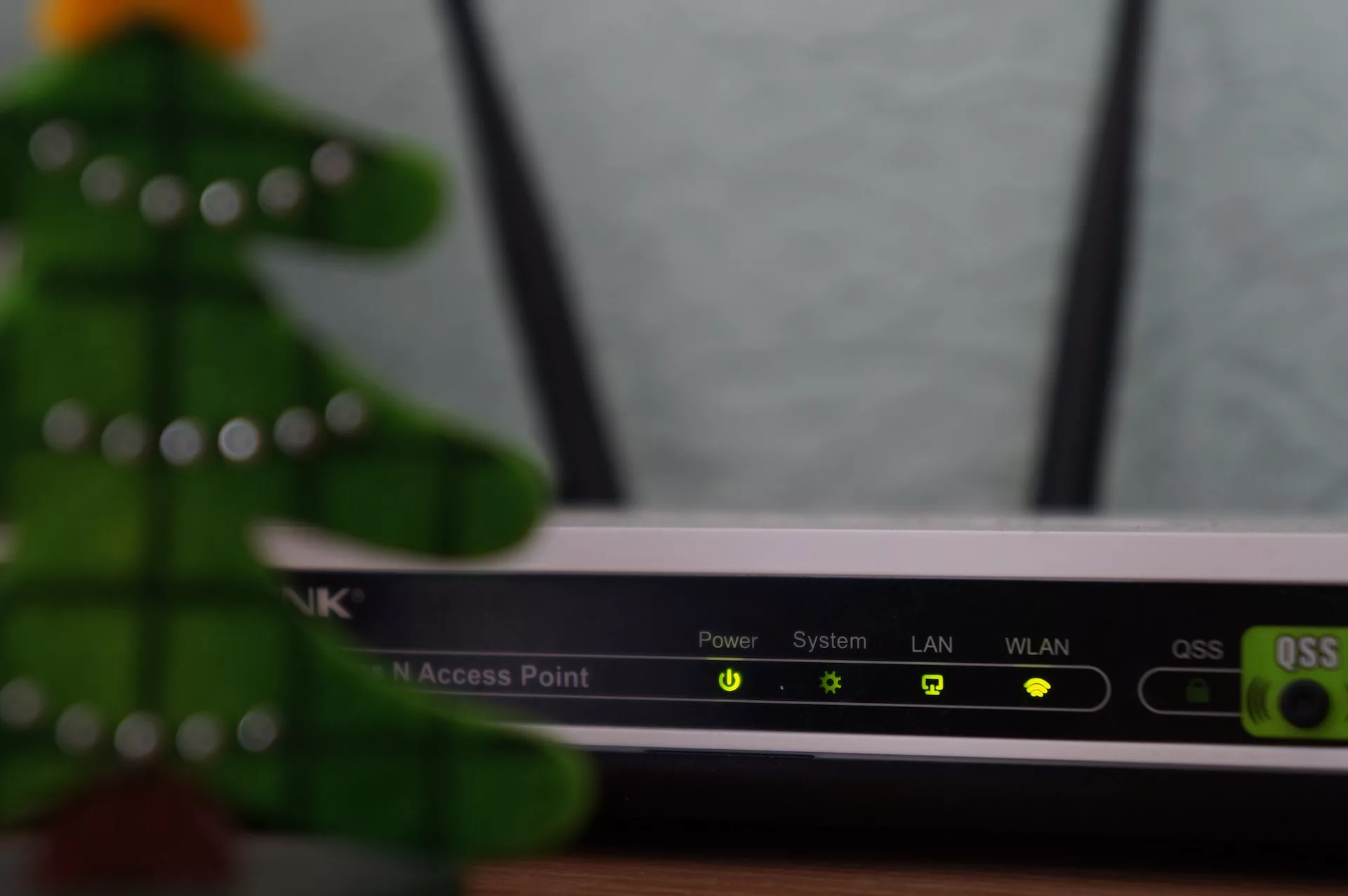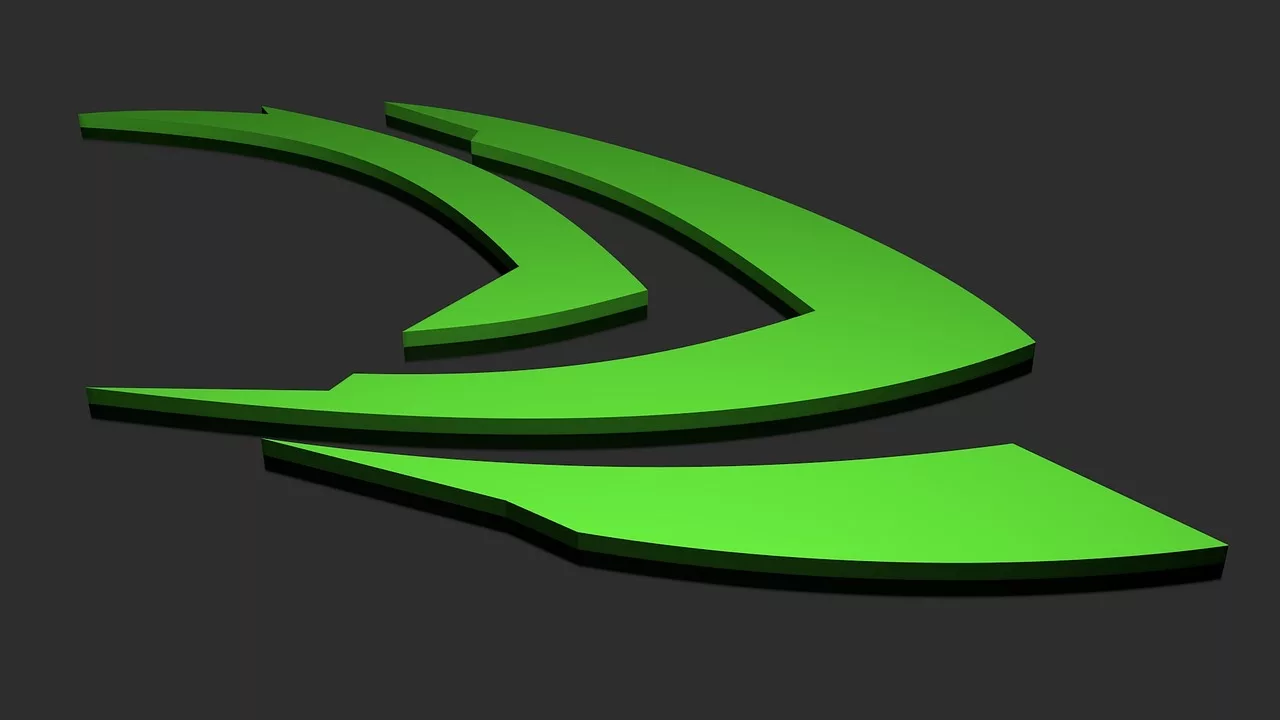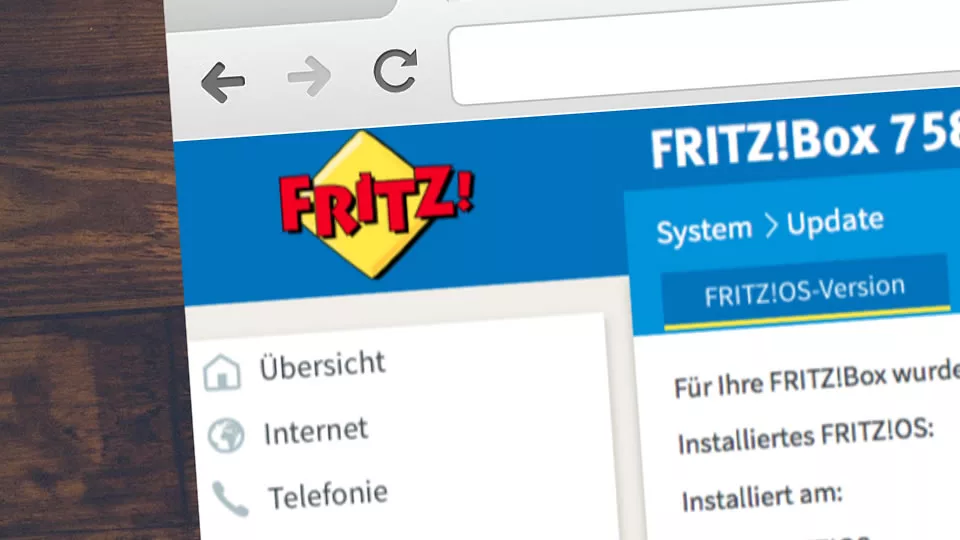Windows ist ein komplexes Betriebssystem, das viele verschiedene Prozesse ausführt, um die Funktionen und Anwendungen zu ermöglichen, die Sie täglich nutzen. Ein Prozess ist eine Instanz eines Programms, das im Hintergrund oder im Vordergrund läuft. Jeder Prozess verbraucht Ressourcen wie CPU-Zeit, Arbeitsspeicher und Festplattenspeicher.
Aber wie können Sie wissen, welche Prozesse wichtig sind und welche nicht? Wie können Sie feststellen, ob ein Prozess ein Sicherheitsrisiko darstellt oder ob er beendet werden kann, um die Leistung zu verbessern? In diesem Blogbeitrag werden wir Ihnen einige Tipps geben, wie Sie die Windows-Prozesse verstehen und verwalten können.
Die wichtigsten Windows-Prozesse
Es gibt einige Windows-Prozesse, die für das Betriebssystem unerlässlich sind und nicht beendet werden sollten. Diese Prozesse sind verantwortlich für die Verwaltung der Systemdienste, der Hardwareeinstellungen, der Benutzeranmeldung, der Netzwerkverbindung und anderer Kernfunktionen. Wenn Sie diese Prozesse beenden, kann dies zu schwerwiegenden Fehlern oder zum Absturz des Systems führen.
Zu den wichtigsten Windows-Prozessen gehören:
- System: Dieser Prozess repräsentiert den Kernel des Betriebssystems und führt grundlegende Aufgaben wie Speicherverwaltung, Interrupts und Scheduling aus.
- Services.exe: Dieser Prozess startet und stoppt die Systemdienste, die verschiedene Funktionen wie Sicherheit, Audio, Drucken und mehr bereitstellen.
- Lsass.exe: Dieser Prozess ist für die lokale Sicherheitsautorität zuständig und überprüft die Anmeldeinformationen der Benutzer und verwaltet die Sicherheitsrichtlinien.
- Svchost.exe: Dieser Prozess ist ein Host für mehrere Systemdienste, die in DLLs (Dynamic Link Libraries) implementiert sind. Es gibt normalerweise mehrere Instanzen von svchost.exe, die jeweils eine Gruppe von Diensten hosten.
- Explorer.exe: Dieser Prozess ist für die grafische Benutzeroberfläche von Windows verantwortlich, einschließlich des Desktops, der Taskleiste, des Startmenüs und des Dateimanagers.
Die Liste der Windows-Prozesse ist jedoch nicht auf diese beschränkt. Es gibt viele andere Prozesse, die je nach Ihrer Windows-Version, Ihren installierten Anwendungen und Ihren Einstellungen variieren können. Um eine vollständige Liste aller laufenden Prozesse zu erhalten, können Sie dies auf verschiedene Arten tun:
- Öffnen Sie eine Eingabeaufforderung mit Administratorrechten und geben Sie „tasklist“ ein. Sie können diese Liste auch in eine Datei ausgeben lassen, indem Sie „tasklist > c:\temp\list.txt“ ausführen.
- Öffnen Sie PowerShell und führen Sie „Get-Process“ aus. Auch hier können Sie diese Liste in eine Datei ausgeben lassen, wenn nötig.
- Öffnen Sie den Task-Manager und sehen Sie sich alle laufenden Prozesse an. Sie können auch mehr Details anzeigen lassen, indem Sie auf „Mehr Details“ klicken.
Wie Sie schlechte Prozesse erkennen
Nicht alle Windows-Prozesse sind harmlos oder nützlich. Manche Prozesse können Sicherheitsbedrohungen darstellen oder unnötig Ressourcen verbrauchen. Einige Beispiele für schlechte Prozesse sind:
- Trojaner: Dies sind bösartige Programme, die sich als legitime Prozesse tarnen oder sich an sie anhängen. Sie können Ihre persönlichen Daten stehlen, Ihre Aktivitäten überwachen oder andere Schadsoftware installieren.
- Viren: Dies sind bösartige Programme, die sich selbst replizieren und andere Dateien oder Programme infizieren können. Sie können Ihre Dateien beschädigen oder löschen oder Ihr System destabilisieren.
- Bloatware: Dies sind unerwünschte Programme, die oft zusammen mit anderen Softwarepaketen installiert werden. Sie können Ihren Speicherplatz belegen, Ihre Startzeit verlangsamen oder unerwünschte Werbung anzeigen.
Um schlechte Prozesse zu erkennen, können Sie einige Schritte befolgen:
- Überprüfen Sie den Namen und den Speicherort des Prozesses. Wenn der Name verdächtig oder ungewöhnlich ist oder der Speicherort nicht mit dem übereinstimmt, was Sie erwarten würden, könnte es sich um einen schlechten Prozess handeln.
- Überprüfen Sie die CPU- und Speicherauslastung des Prozesses. Wenn der Prozess viel CPU- oder Speicherressourcen verbraucht, ohne dass es einen offensichtlichen Grund dafür gibt, könnte es sich um einen schlechten Prozess handeln.
- Überprüfen Sie die Netzwerkaktivität des Prozesses. Wenn der Prozess viel Daten sendet oder empfängt, ohne dass es einen offensichtlichen Grund dafür gibt, könnte es sich um einen schlechten Prozess handeln.
- Überprüfen Sie die Sicherheitsbewertung des Prozesses. Sie können ein Antivirenprogramm verwenden oder eine Online-Datenbank wie VirusTotal konsultieren, um zu sehen, ob der Prozess als sicher oder gefährlich eingestuft wird.
Wenn Sie einen schlechten Prozess identifiziert haben, sollten Sie ihn sofort beenden und von Ihrem System entfernen. Sie können den Task-Manager verwenden, um den Prozess zu beenden, oder ein spezielles Tool wie Malwarebytes verwenden, um ihn zu entfernen. Außerdem sollten Sie Ihr System regelmäßig mit einem Antivirenprogramm scannen und aktualisieren, um weitere Infektionen zu vermeiden.
Fazit:
Die Verwaltung von Windows-Prozessen erfordert ein grundlegendes Verständnis der verschiedenen Arten von Prozessen und deren Funktionen. Durch die Überwachung der Ressourcennutzung, Identifizierung von Sicherheitsrisiken und Beenden unnötiger Prozesse können Sie die Leistung und Stabilität Ihres Systems verbessern.